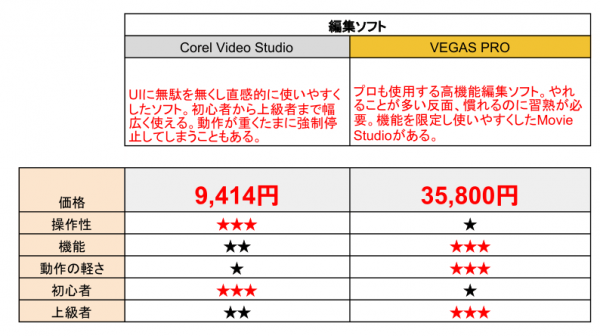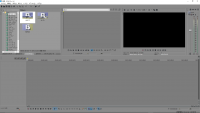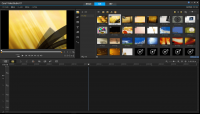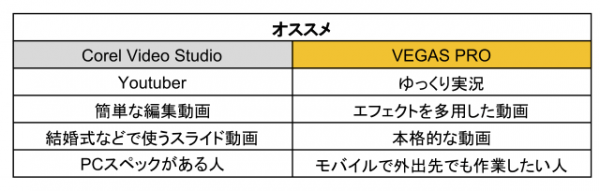今回は2つの動画編集ソフトを比較してみた。
UI
主な特徴
Video Studioは初心者向けだが動作が重いのでこまめな保存とPCスペックが必要。
VEGAS Proは本格派で動作が圧倒的に軽くPCスペックが低くても色々なことができる反面、難しい。
Video Studioは動画のテンプレートがあるのでそれをちょっといじるだけでも動画が作れる。
VEGAS Proはテンプレートなどは無いが、音楽編集ソフトなどがついている。
大きな特徴としてVEGAS Proは年に数回決算セールで5000円ぐらいに値下げされる。
主な用途
両方使ってみた感想
Corel Video Studio
初心者向けだがある程度スペックのあるPCじゃないと厳しい。
普段の動画は全てこのソフトで作っている。使い慣れているという点も大きいが、UIが比較的わかりやすい。
無料ソフトのWindows ムービーメーカーのUIと似ており、ムービーメーカーを使っていた人はすんなり入ることが出来るだろう。
動画のサンプルやBGMやSEのサンプルが多数用意されているため、簡単に動画を作ることが出来る。
特に「オープニング」のサンプルがめちゃめちゃ便利。
難点は動作が重め、特にプレビューを見るのに処理がかかるため、プレビュー画面を見て何度も微調整するような作業には向かない。
プレビューに関連して動作停止してしまうこともあり、こまめな保存をしないと痛い目を見ることがある。
VEGAS Pro
Adobe Premiere Pro CC はちょっと高い・・・という上級者向けの製品。
プロが使うPremiere Pro CC | Adobe Creative Cloudに近い作りをしている。高機能でとても動作が軽い。
モバイルノートでも快適に動作する。プレビュー画面がシームレスに動くので細かい作業をする人は間違いなくこちら。
Premiere Pro CCと比べ価格が圧倒的に安い。特に年数回のセール中はVideo Studioより安くなる。
ただし、出て来る言葉も横文字が多く、操作が完全に上級者向け。
長期的に使い、慣れることができればVEGAS Proの方がやれることが多くPremiere Proなどへ更なるステップアップが可能。
まとめ
動画を簡単に作りたい人はCorel Video Studio。
こだわりたい人、本格的な動画に挑戦したい人はVEGAS Pro。
どちらの製品も強みがあるので自分にあった製品を選ぼう。
リンク
ゲーマー向けパソコン購入ガイド
- ゲーミングパソコン買う際の注意点
- G-tune x しるび コラボゲーミングPC まとめ
- ゲーミングPCの賢い選び方、カテゴリー別おススメ機種 「デスクトップ編」
- パソコン買った後に入れたいソフト
- ゲーム実況、配信するために必要するソフト、環境
- これからはじめる 録画編集ソフト比較 Corel Video Studio , VEGAS Pro
- 2016年決定版 : オススメ ゲーミングマウスランキング10選
- 2016年決定版 : オススメ ゲーミングキーボードランキング10選
- 2017 : オススメゲーミングデバイス PC周辺ガジェット【モニター、ヘッドセット他】